win10系统电脑OneNote的默认版本怎么更改?
win10系统电脑OneNote的默认版本怎么更改? Windows 10附带OneNote应用程序。 如果您的计算机上还安装了OneNote 2016,则最终将安装两个OneNote软件。 这篇文章将告诉你如何使任一版本作为默认打开您的OneNotes。
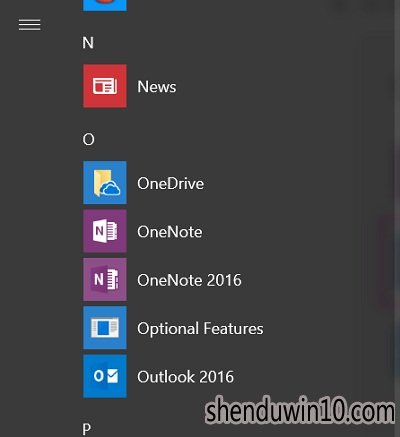
更改OneNote的默认版本
当您启动OneNote注意事项时,Windows 10将检测两个版本的OneNote应用程序,因此提示您选择要用作打开未来笔记本的默认应用程序的版本。 然后,您需要进行选择。 如果您希望以后随时更改默认值,您可以按照以下步骤操作。
打开开始菜单,然后选择设置。 选择系统,选择“默认应用”,然后滚动到列表底部,找到“按照应用设置默认值”条目。
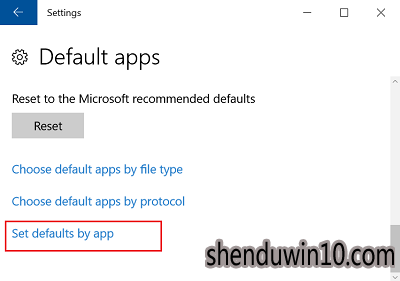
单击此链接,并在“设置默认程序”下的列表中,找到您希望Windows用作默认应用程序的OneNote版本,并选择“将此程序设置为默认值”。 例如,如果您想在OneNote 2016中始终打开笔记本,请选择OneNote(桌面)。
单击“确定”保存更改。 此后,如果您想在任何给定时间更改这些设置,请重复上述列表中的步骤,然后选择不同的选项。
或者,您也可以使用Internet Explorer在Windows 10中打开OneNote链接,或使用OneNote Online打开OneNote应用程序或将其设置为默认版本。
Win10之家技巧 要设置从Web打开的OneNote的版本,请打开设置,选择系统>默认应用程序,滚动到列表的底部,然后选择“按协议选择默认应用程序”。
在这里,向下滚动以查找OneNote协议,然后单击ONENOTE URL:OneNote协议图标。
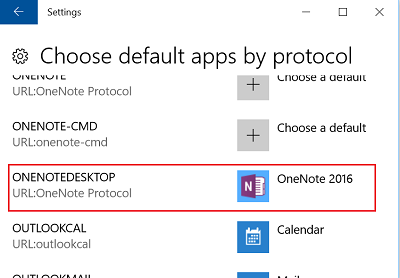
完成后,从“选择应用程序”对话框中选择OneNote 2016(桌面应用程序),然后单击ONENOTEDESKTOP URL:OneNote协议图标,并在出现的选择应用程序对话框中选择OneNote 2016(桌面应用程序)。
关闭“按协议选择默认应用”窗口。 现在,当您使用Internet Explorer在Windows 10中打开链接或从OneNote Online打开OneNote时,您将看到OneNote 2016打开。
以上就是win10系统电脑OneNote的默认版本怎么更改的方法了!
- 专题推荐
- 深度技术系统推荐
- 1深度技术Ghost Win10 (64位) 经典装机版V2017.07月(免激活)
- 2深度技术Ghost Win10 X32位 完美装机版2017.09月(免激活)
- 3深度技术Ghost Win10 X32增强修正版2017V01(绝对激活)
- 4深度技术Ghost Win10 x64位 特别纯净版v2018.01(绝对激活)
- 5深度技术 Ghost Win10 x86 装机版 2016年05月
- 6深度技术Ghost Win10 x64位 完美纯净版2019年05月(无需激活)
- 7萝卜家园Windows11 体验装机版64位 2021.09
- 8深度技术Ghost Win10 x64位 多驱动纯净版2019V08(绝对激活)
- 9深度技术Ghost Win10 X64 精选纯净版2021v03(激活版)
- 10深度技术 Ghost Win10 32位 装机版 V2016.09(免激活)
- 深度技术系统教程推荐

